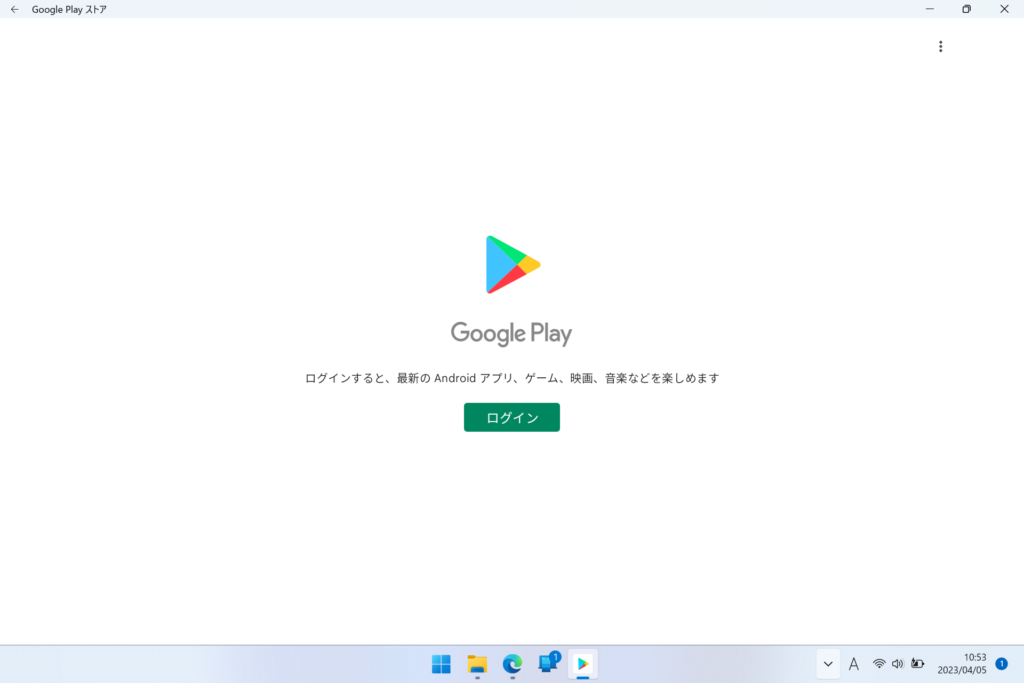根性でGoogle ToDo リストをデスクトップで単体で動かす方法
ついに!根性がなくてもGoogle ToDo リストを単体で動かせるようになりました!この記事の方法はもはや不要です。
Google Todo リスト がWeb上でスタンドアロンで使用できるようになりました | HelenTech
Google ToDoリストをパソコンでも単体で表示させたいのに!
スマホやPCで管理するToDoリストって便利ですよね。特にGoogleのTodoリストは無料で使えて、シンプルで、GmailやGoogleカレンダーのサイドバーに表示しておけるので使い勝手が良いと感じています。でもさ、サイドバーに表示させておくだけじゃなくて、単体で使わせてもらえませんかねGoogleさん。スマホのアプリだと単体で使えるのに、パソコンでは頑なに単体で使わせてくれないのなんでなんですか(怒)
Google Todo リストをデスクトップで単体で使うために孤軍奮闘してみた – オシゴトサボログ (hatenadiary.jp)によると結局通知周りが塞がれてるので拡張機能は使い物にならないようだ。
しかし、情勢は変わりました
Windows11では素晴らしいことにAndroidアプリが動くじゃないですか。Androidアプリをインストールしてしまえばいい。超楽勝。
そこでまずapkpureでToDoリストのapkを拾ってきます。そしてWSA Pacmanを持ってきてサイドローディングすれば…
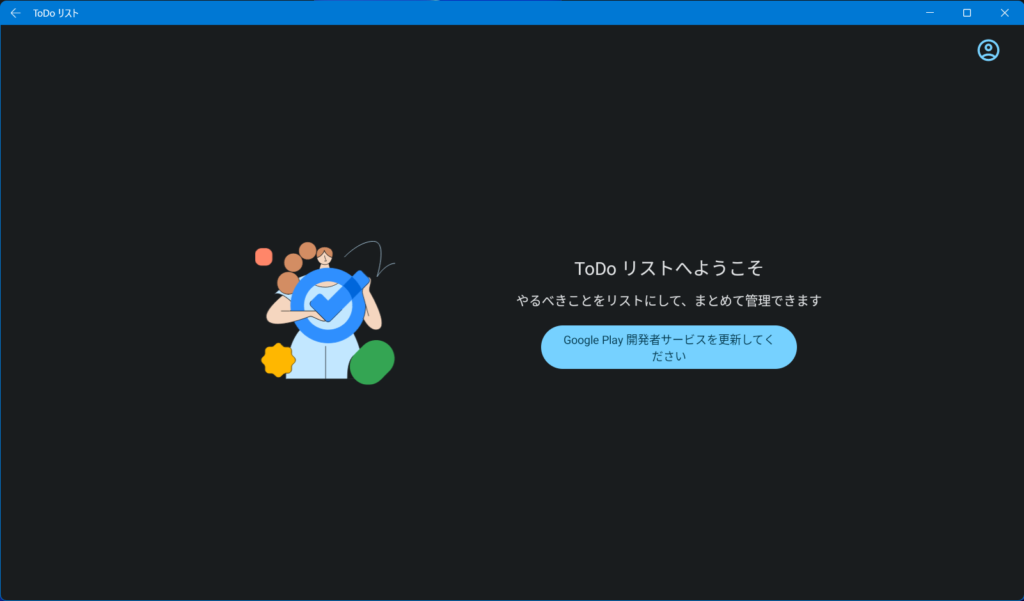
あらやだー使わせてもらえないわーwwwあとなんやねん左の10頭身レディは。
根性でなんとかしましょう
こういう時に大事なのは根性とGoogle検索です。根性とGoogleがあれば面倒くさいことだって何でもできる。気合いだッ気合いだッ気合いだーーッ!
WSA(Android™️ 用 Windows サブシステム)ではAmazonアプリストアを使うことになっていてGooglePlay関連のサービスが使えません。だからここからは根性でGoogleプレイを入れいていきましょう。
まずはWindows の WSA に GooglePlay を入れる | のい太ろぐ (noitalog.tokyo)を参考にUbuntuを導入してMagiskOnWSALocalをクローンしました。
コマンドをコピペしてピンクの設定画面まで行きましたが、コンソールがエラーをはいてストップ。
Pythonがrequestsを使うというメッセージが出て、リクエストを使って何?意味不明?だったのですが、Pythonにはrequestsというライブラリがあってそれがインストールされていないということだったらしい。紛らわしい。MagiskOnWSALocalのREADMEを見たらちゃんと"The python3 library requests is used."と書いてありましたわ。のい太ろぐには悪いけど、簡単な英語だし最初からREADME読めばよかったですわ。
で、pipでrequestsをインストール…できないじゃないですか。pip使えないのかよ。まずはpip自体をインストールするしかない。しかしググっていくつかの方法を試してみたけどインストールできない。
最終的にこちらが参考になりました。"apt updateしてからapt installする"ということで、アップデートをかけないとpipがインストールできないというオチでした。あーこんなことですごく時間が使われてしまった。
気を取り直してrequestsを導入してビルドを進めます。
あとはこちらを参考にして生成されたファイルを取り出してWindowsに改造WSAをインストールしてPlayストアにログイン。
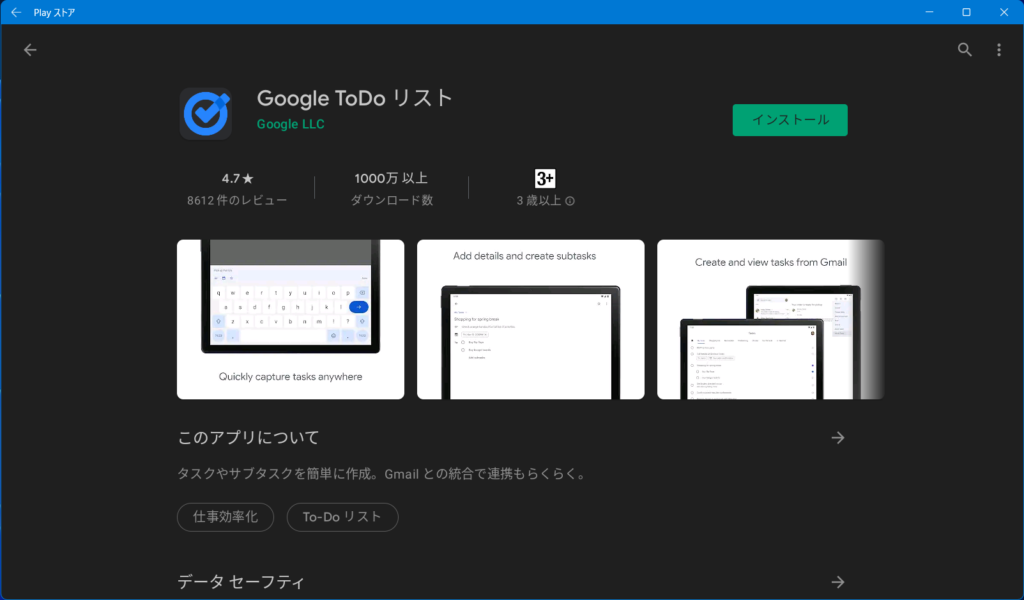
おっイケそう。
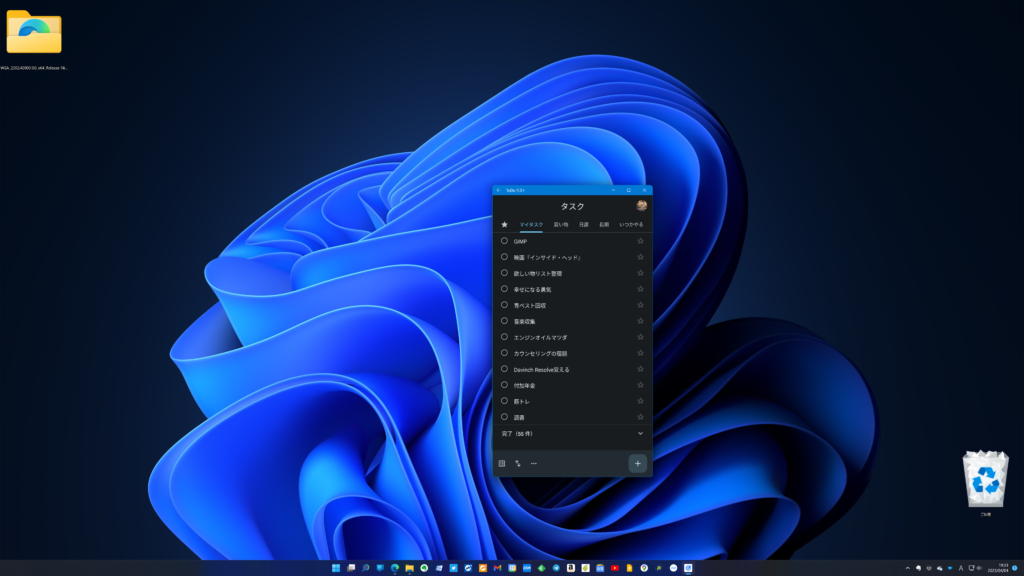
見事Google ToDoリストが単体で動いています!よかったですね。
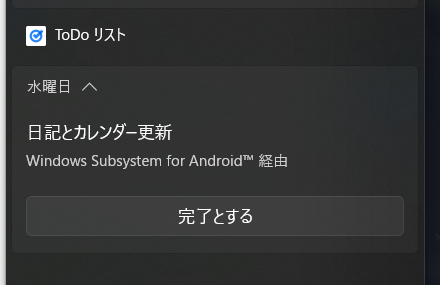
通知も来ます。
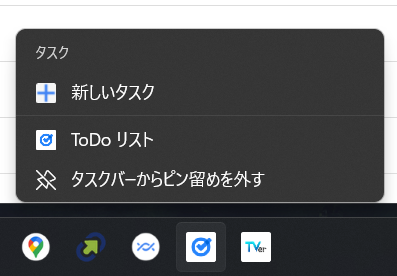
タスクバーにピン止めして右クリックからタスクを追加することも可能。
ここまでで紹介した手順の詳細
microsoft storeを開き「wsl」で検索してインストールします
(Windows上でlinuxを動かすためのものです)
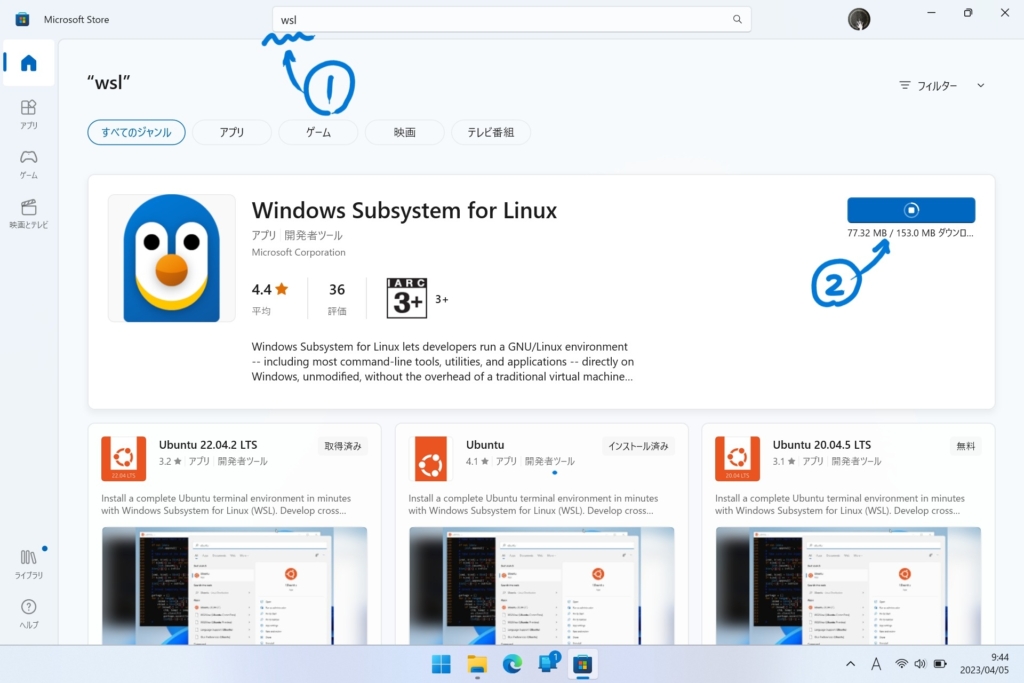
microsoft storeを開き「Ubuntu」で検索してインストールします
(ubuntuとはlinuxの一種です)
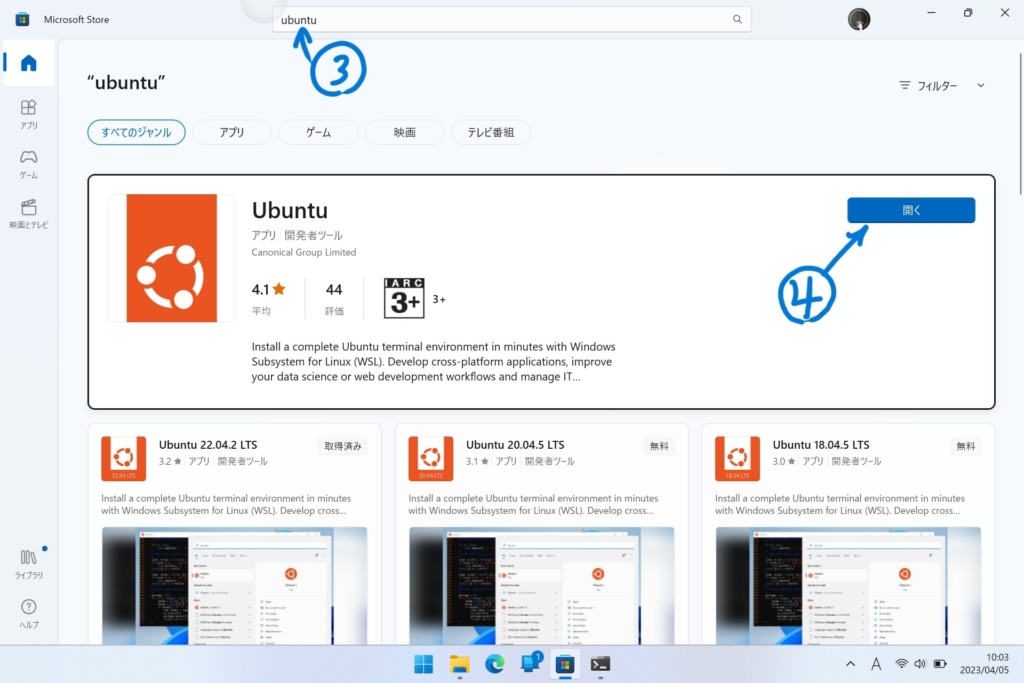
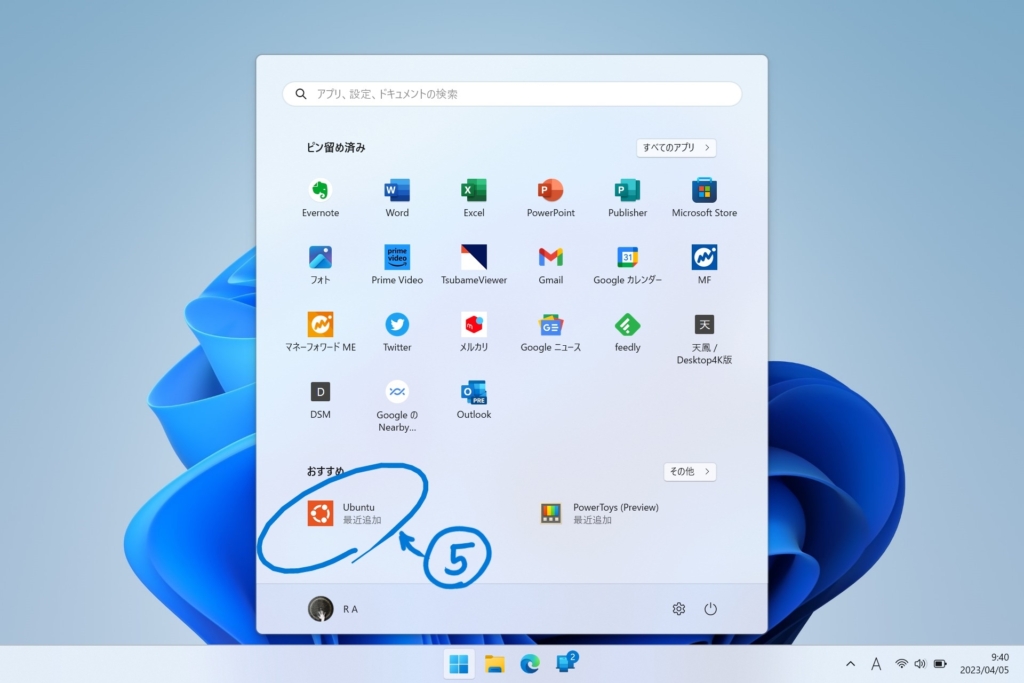
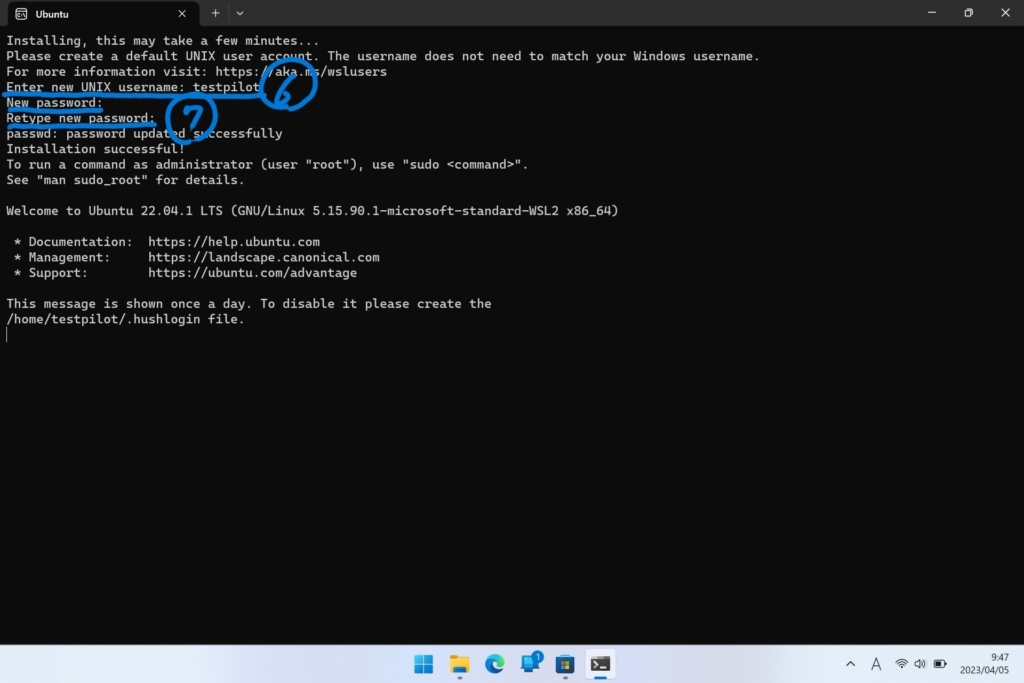
sudo apt updatesudo apt upgradesudo apt install python3-pippipとはPythonというプログラミング言語で主にライブラリをインストールするために使うコマンドです。
requestsというライブラリをインストールしたいのでpip自体をインストールします。
pip install requestsgit clone https://github.com/LSPosed/MagiskOnWSALocal.git --depth 1cd MagiskOnWSALocal./scripts/run.sh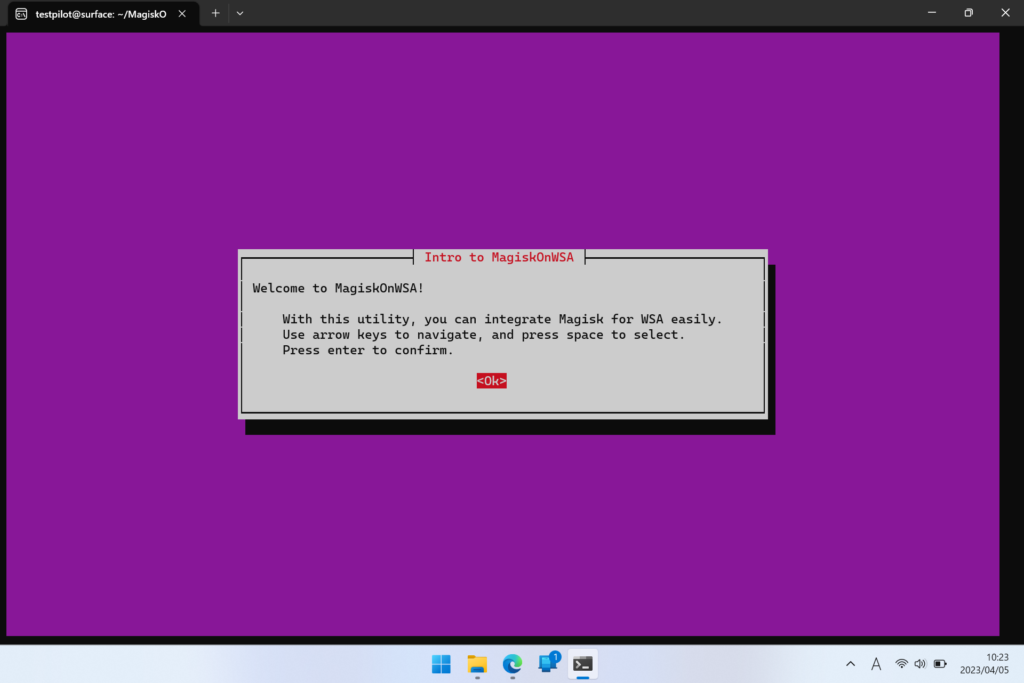
大概の場合x64
retailを選択
ルート権限が必要かどうかですが、とりあえずYES
magiskを選択
stableを選択
これは必ずYESにしてください
他サイトではOpenGAppsが推奨されていますが、ビルドツールの推奨はMindTheGappsになっているのでMindTheGappsを選択
Amazonアプリストアを残しておいてもゴミアプリばかりでしょうもないので使わない。
NOにしました
どちらでもいいと思いますがNOにしました
これで設定は終了です
しばし放置
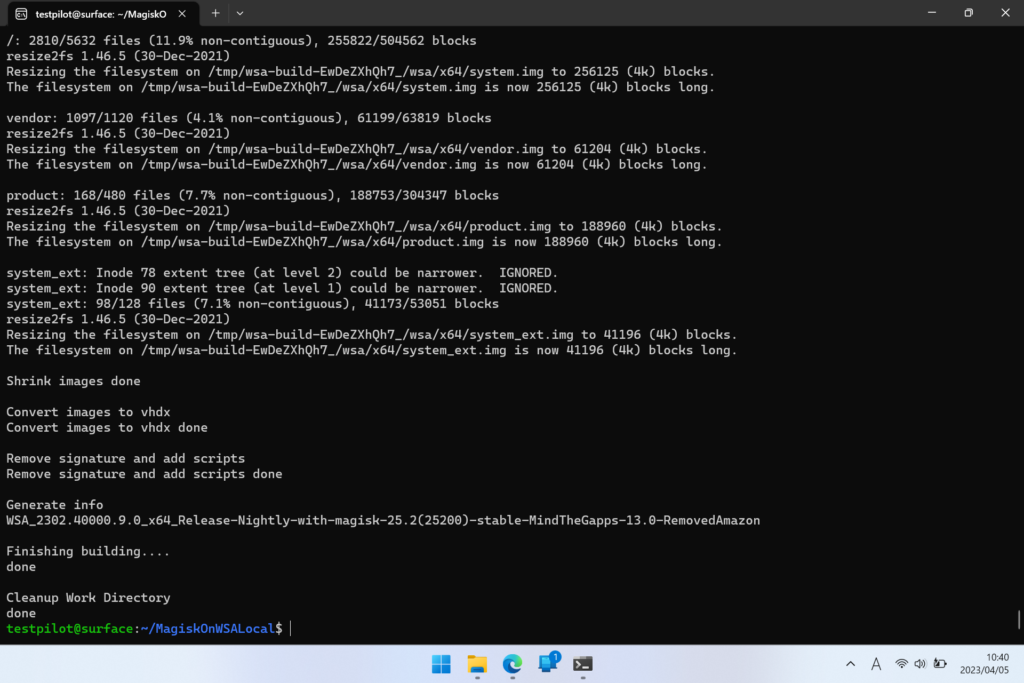
cd ./output
explorer.exe .しばし放置